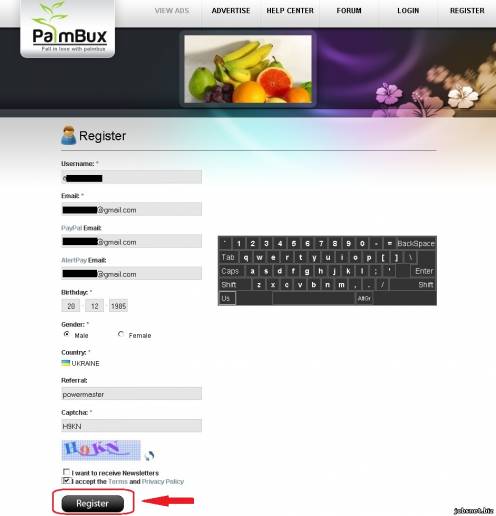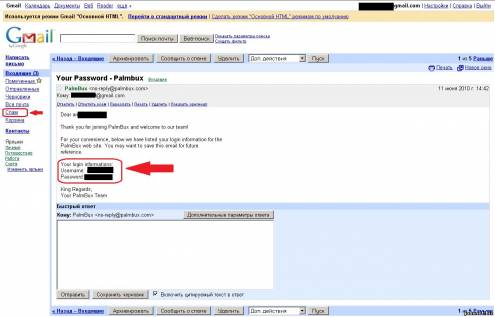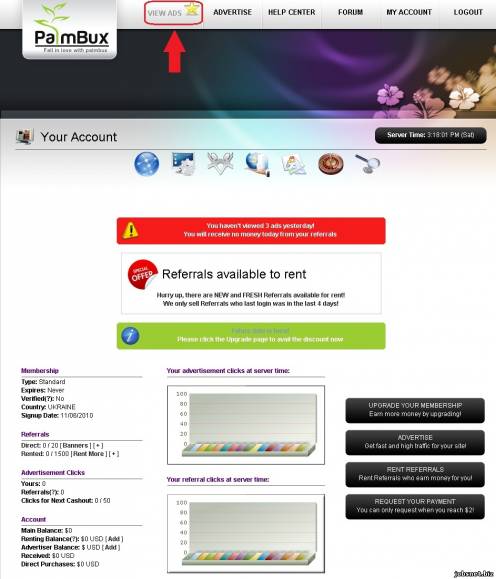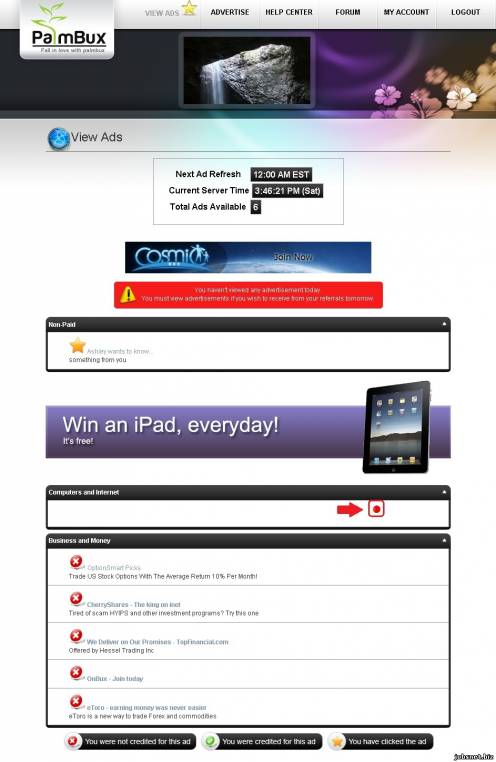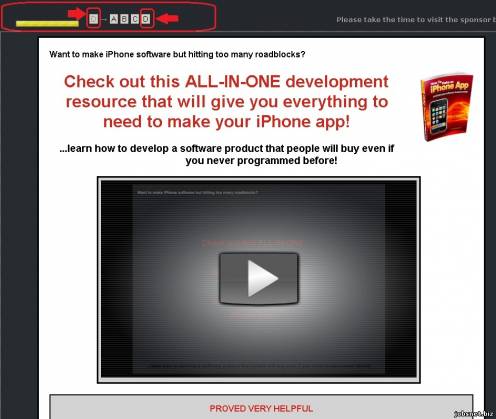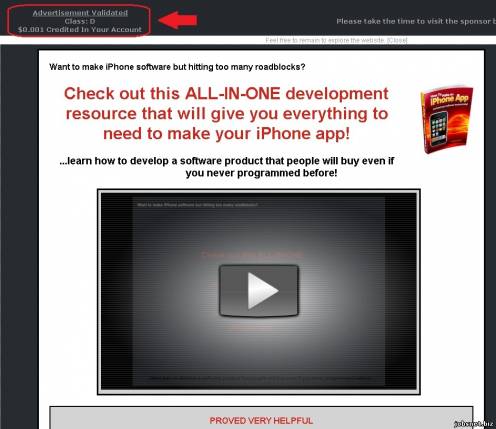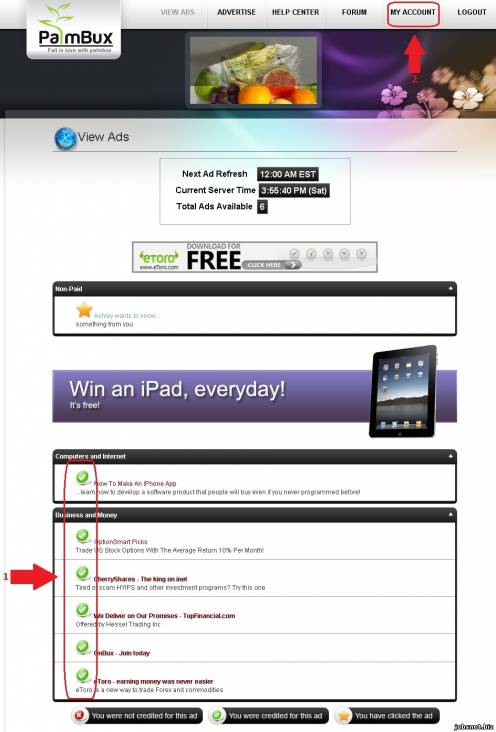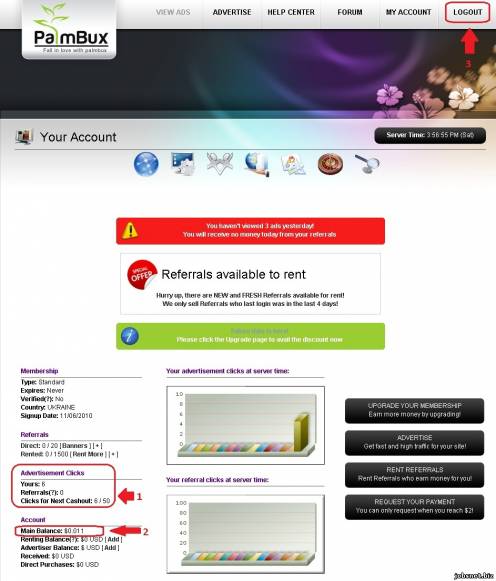| Главная » Статьи » SCAM » SCAM PTC |
PalmBux - описание, регистрация и работа
Краткое описание Многообещающий
спонсор-долгожитель (официально стартовал 6-го декабря 2008-го года)
с красивым дизайном, гибкой ценовой политикой и моментальными
выплатами. По количеству выплат (почти 2 миллиона долларов) он занимает
второе место после NeoBux'а - а это говорит об очень многом. К тому же
он, как и NeoBux, является официально зарегистрированной компанией, юридическое название которой - PalmBux Limted. Регистрация в PalmBux Кликаем по этой ссылке правой кнопкой мыши и выбираем "Открыть в новой вкладке" (для того, чтобы не закрывать эту страницу). В открывшейся странице (рис. 1) вводим следующие данные:
Тщательно проверив введенные данные, нажимаем кнопочку Register (рис. 1). Рис. 1 Откроется следующая страница (рис. 2), где нас поздравят с успешной регистрацией аккаунта, а также сообщат, что на указанную нами электронную почту отправлены логин (который мы указали пр регистрации) и пароль для входа в аккаунт (сгенерировнный автоматически - мы ведь его не указывали при регистрации; впоследствии Вы сможете его поменять на собственный, если потребуется). Если письмо не приходит в течение 10 минут - проверьте папку "Спам" Вашего почтового ящика - с большой долей вероятности оно находится именно там (рис. 3). Рис. 2 Рис. 3 Регистрация завершена, и теперь можно смело переходить непосредственно к работе. Работа с PalmBux После клика по ссылке LOGIN (рис. 2) откроется страница входа в аккаунт, где нужно ввести следующие данные:
После проверки введенных данных смело нажимаем кнопочку Login (рис. 4) Рис. 4 Мы окажемся в своем аккаунте (рис. 5), где в мельчайших подробностях будет отображаться статистика нашей работы и доходов. Рис. 5 Нажав вверху в меню ссылку VIEW ADS (отмеченную звездочкой), попадаем на следующую страницу, где собственно и будут находится доступные для просмотра ссылки (рис. 6). В секции Non-Paid (цифра 1) находятся неоплачиваемые ссылки - а значит кликать по них не обязательно (ну разве что исключительно ради спортивного интереса). В остальных секциях (в нашем случае это Computers and Internet и Business and Money, цифра 2) - ссылки оплачиваемые, соответственно для просмотра обязательные. В секции, отмеченной на нашем рисунке цифрой 3, находится пояснение статуса наших ссылок: буква Х в красном кружочке обозначает непросмотренную ссылку, галочка в зеленом кружочке - просмотр ссылки засчитан и деньги за него начислены, желтая звездочка - ссылка в процессе просмотра. Итак, кликнув по названию первой ссылки (рис. 6, цифра 4), увидим красную точку (рис. 7), по которой так же нужно кликнуть (в качестве подтверждения того, что ссылки просматривает именно человек, а не программа-автокликер). После клика по красной точке откроется новая вкладка (рис. 8). Когда просматриваемый сайт загрузится, слева вверху мы увидим желтую бегущую полоску. Когда она добежит до конца, нам нужно будет выбрать указанную букву (в нашем случае на рисунке указана буква D - значит нам нужно кликнуть именно по букве D). После клика по указанной букве мы увидим надпись, перевод которой означает, что просмотр нам зачли, и на наш внутренний счет начислена некая сумма (в нашем случае это 0.001$, рис. 9). После чего можно смело эту вкладку закрывать, и открывать для просмотра следующую ссылку - процесс полностью идентичен. Рис. 9 После просмотра всех ссылок обязательно обновите страницу (нажав клавишу F5), чтобы удостовериться, что все ссылки Вам зачли. Если не все - обязательно прокликайте оставшиеся. Напомню, что просмотренные ссылки будут обозначены галочками в зеленых кружочках (рис. 10, цифра 1). После чего, кликнув справа вверху по ссылке MY ACCOUNT (рис. 10, цифра 2), попадете в панель управления аккаунта (рис. 11), где сможете просмотреть статистику Вашей работы - в частности количество собственных кликов и кликов рефералов (если они есть), количество собственных кликов, необходимых для возможности следующей выплаты (цифра 1), и сумму заработанных Вами денег (цифра 2). Для выхода из своего аккаунта нажмите ссылку LOGOUT (цифра 4). Все, работа на текущий день окончена, и повторить ее Вы сможете только на следующий день. Все материалы ресурса написаны лично нами и защищены авторским правом. Копирование разрешено только с обязательным указанием первоисточника. Например: Материал взят с сайта www.jobsnet.biz | |
| Просмотров: 1506 | Рейтинг: 4.0/4 |
| Всего комментариев: 0 | |